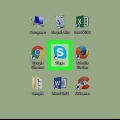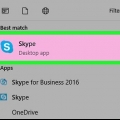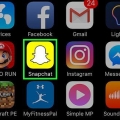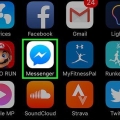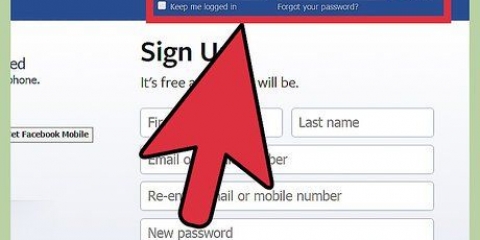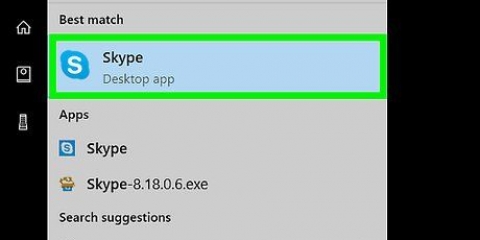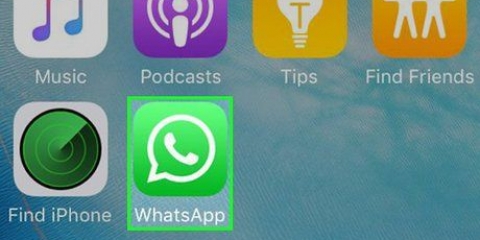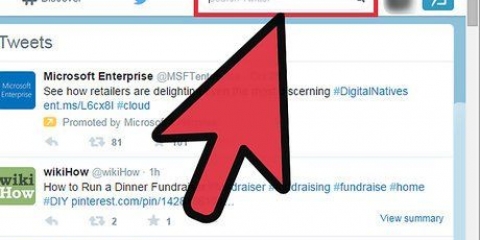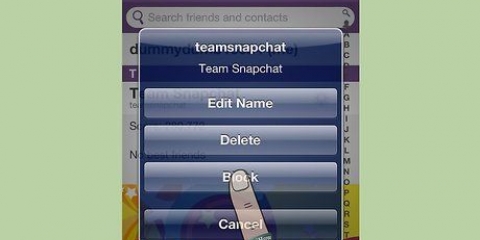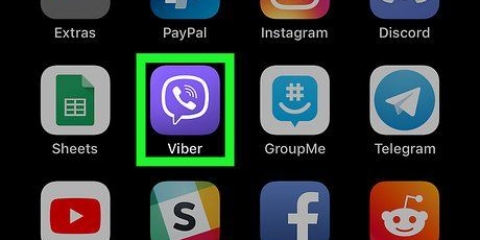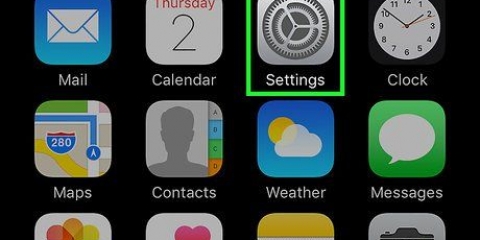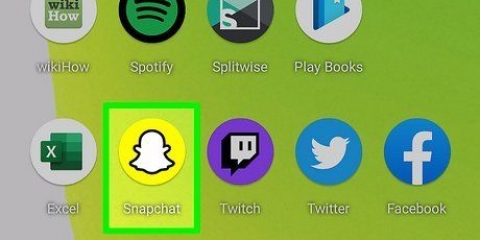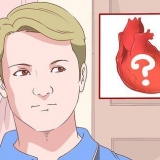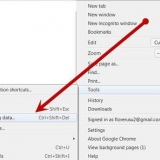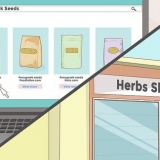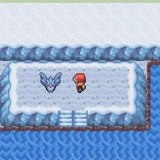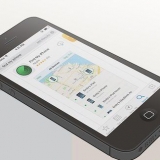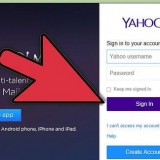Débloquer quelqu'un sur skype
Ce tutoriel vous apprendra comment supprimer un contact bloqué de la liste `Bloqué` sur Skype. Cela leur permettra de vous revoir et de discuter avec vous. Vous pouvez débloquer des personnes à la fois sur la version de bureau de Skype et sur l`application mobile Skype.
Pas
Méthode 1 sur 2: sur un bureau

1. Ouvrir Skype. L`icône de l`application ressemble à un « S » dans le logo Skype. Cela ouvrira votre page principale Skype si vous êtes déjà connecté.
- Si vous n`êtes pas connecté à Skype, saisissez votre e-mail et votre mot de passe avant de continuer.

2. cliquer sur??. C`est dans le coin supérieur gauche de la fenêtre Skype. Un menu déroulant apparaîtra.

3. cliquer surRéglages. Cette option est dans le menu déroulant. Cela ouvrira la fenêtre Paramètres.
Sur un Mac, cette option indiquera « Paramètres de l`application ».

4. Faites défiler jusqu`à la section "Contacts". Vous trouverez cette rubrique au milieu de la fenêtre Paramètres.
Sur un Mac, faites défiler jusqu`à la section "Confidentialité".

5. Clique sur le lienGérer les contacts bloqués. C`est dans la rubrique "Contacts". Cela ouvrira une liste de contacts bloqués.

6. Trouvez l`utilisateur que vous souhaitez débloquer. Faites défiler la liste des utilisateurs bloqués jusqu`à ce que vous trouviez la personne que vous souhaitez débloquer.

sept. cliquer surDébloquer. Ceci est un lien bleu à droite du nom du contact. Cela débloquera immédiatement la personne et la rajoutera à votre liste de discussion.

8. cliquer surFini. Cette option est en bas de la fenêtre. Votre contact sera désormais débloqué et disponible pour discuter avec.
Méthode 2 sur 2: Sur un mobile

1. Ouvrir Skype. Appuyez sur l`icône de l`application Skype, qui ressemble à un « S » blanc sur un logo Skype bleu. Cela ouvrira votre page principale Skype si vous êtes connecté.
- Si vous n`êtes pas connecté, appuyez sur S`inscrire si vous y êtes invité, entrez votre adresse e-mail et votre mot de passe.

2. Appuyez sur l`ongletConversations. Il est situé dans le coin inférieur gauche de l`écran (iPhone) ou en haut de l`écran (Android).
Si Skype s`ouvre sur une page sans onglets (par exemple, un chat ou l`appareil photo), appuyez sur le bouton Retour ou sur l`icône X pour revenir à l`interface principale de Skype.

3. Appuyez sur votre photo de profil. Cette image circulaire est en haut de l`écran.
Si vous n`avez pas défini de photo de profil, appuyez plutôt sur une silhouette personnifiée.

4. Appuyez sur l`engrenage Paramètres
. C`est dans le coin supérieur droit de l`écran. Cela vous amènera à la section Paramètres du menu.
5. Appuyez surVie privée. Cette option se trouve en bas de l`écran, même si vous devrez peut-être faire défiler un peu vers le bas si vous ne la voyez pas.

6. Appuyez surGérer les utilisateurs bloqués. C`est au milieu de l`écran. Cela ouvrira une liste de tous les utilisateurs que vous avez déjà bloqués.

sept. Trouvez l`utilisateur que vous souhaitez débloquer. Faites défiler votre liste de blocage jusqu`à ce que vous trouviez la bonne personne.

8. Appuyez surDébloquer. C`est à droite du nom de la personne. Cela débloquera immédiatement la personne et la rajoutera à votre liste de discussion.
Des astuces
Vous pouvez bloquer ou débloquer autant de personnes que vous le souhaitez sur Skype, mais vous ne pouvez pas bloquer ou bloquer des personnes en masse.
Mises en garde
- Ne bloquez quelqu`un que si vous êtes prêt à lui parler. Une fois que vous les avez débloqués, ils peuvent voir que vous êtes en ligne, disponible pour parler, etc.
Articles sur le sujet "Débloquer quelqu'un sur skype"
Оцените, пожалуйста статью
Similaire
Populaire